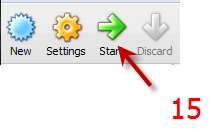ก่อนอื่นเรามาทำความรู้จักกับ โปรแกรม Virtual Box กันก่อนเลยนะ ครับๆ
เอาเป็นว่าแบบง่ายๆ เลยนะ ครับๆ โปรแกรม Virtual Box ก็คือโปรแกรมที่จำลองวินโดว์ กล่าวคือ มันจะเป็นเครื่องคอมพิวเตอร์เสมือน โดยเราจะสามารถกำหนดขนาดของแรม ฮาร์ดดิส ได้เลย ครับๆ และมันจะเป็นเหมือนเรามีคอมพิวเตอร์อีกเครื่องบนเครื่องของเรานะ ครับๆ
สามารถดาว์โหลด Virtual Box ตามลิ้งนี้ได้เลยนะ ครับๆ
https://www.virtualbox.org/wiki/Downloads
ส่วน Ubuntu ตามลิ้งนี้นะ ครับๆ
http://www.ubuntu.com/download/server
เมื่อเรามีโปรแกรมทั้งสองแล้วเรามาเริ่มกันเลย ครับๆ
1.เปิดโปรแกรม Virtual Box ขึ้นมาเลย ครับๆ
2.กดเลือกแถบ
3.ตั้งชื่อ แล้วเลือกระบบปฏิบัติการ
4.ตั้งค่าแรม ครับๆ หากเราตั้งเยอะมันก็จะเร็ว ครับๆ
5.เลือกจำลองฮาร์ดดิสส์
6.ถ้าต้องการกำหนดพื้นที่ฮาร์ดดิสเองก็ให้เลือก Fixed size
7.กำหนดขนาดเนื้อที่ฮาร์ดดิสที่ต้องการ
8.เลือก Settings
9.กดเลือกไปตามหมายเลขเพื่อที่จะ mount iso ระบบปฎิบัติการที่เราดาวน์โหลดมา
10.เลือกระบบปฏิบัติการ
11.กด Start เพื่อติดตั้ง
ขั้นตอนต่อไปเรามาติดตั้ง Ubuntu กันเลยนะ ครับๆ
1.เปิดไฟล์ที่เราดาวโหลด Ubuntu ขึ้นมา เลือก Install
2.เลือกตามรูปเลยนะ ครับๆ
3.ส่วนนี้ไม่ต้องตกใจครับ ไม่ได้ล้างฮาร์ดดิสทั้งหมดของเรา
แต่ล้างเฉพาะพื้นที่ส่วนที่ VirtualBox สร้างไว้เท่านั้นครับ กด Continue
4. ต่อไปก็เลือกทำเล และภาษาของเรา ครับๆ
5.ตั้งชื่อ และ พาสเวริด ครับๆ
วีดีโอการติดตั้ง เพื่อเพิ่มความเข้าใจ ครับๆ
เป็นอันเสร็จเรียบร้อย ครับๆๆๆ
ขอบคุณ ที่รับชม ครับๆ